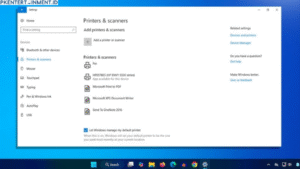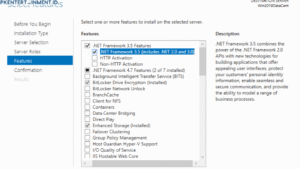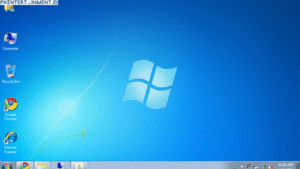Pernahkah kamu sedang asyik mengetik tugas atau bekerja, tiba-tiba keyboard laptopmu berhenti berfungsi begitu saja? Tombol-tombol tidak merespons, padahal kursor masih bisa digerakkan dengan touchpad. Jangan panik dulu, bisa jadi keyboard kamu terkunci, bukan rusak.
Masalah seperti ini cukup sering terjadi, terutama pada pengguna Windows 10. Tenang saja, di artikel ini kamu akan belajar cara mengaktifkan kembali keyboard laptop yang terkunci di Windows 10 dengan langkah-langkah yang mudah dan bisa kamu lakukan sendiri tanpa bantuan teknisi.
Daftar Isi Artikel
Kenapa Keyboard Laptop Bisa Terkunci di Windows 10
Sebelum membahas solusinya, kamu perlu tahu dulu kenapa hal ini bisa terjadi. Ada beberapa penyebab umum yang sering membuat keyboard laptop terkunci, di antaranya:
1. Tombol Shortcut Aktif Tanpa Sengaja
Windows memiliki banyak kombinasi tombol shortcut, salah satunya bisa membuat keyboard terkunci jika kamu tidak sengaja menekannya. Contohnya, kombinasi tombol Fn + F1–F12 pada beberapa merek laptop bisa menonaktifkan fungsi keyboard sementara.
2. Fitur Filter Keys Aktif
Windows 10 memiliki fitur bernama Filter Keys yang berfungsi untuk mengabaikan penekanan tombol berulang. Namun, jika fitur ini aktif secara tidak sengaja, keyboard bisa berhenti merespons seperti terkunci total.
3. Driver Keyboard Bermasalah
Driver adalah perangkat lunak yang menghubungkan sistem operasi dengan perangkat keras. Jika driver keyboard error, corrupt, atau belum diperbarui, bisa jadi keyboard tidak berfungsi sama sekali.